CAD怎么修改默認保存的文件位置?
有時候在CAD繪圖中需要修改默認保存位置,但是有很多朋友會找不到修改文件保存的位置,該如何換呢?下面我們來看看修改保存位置的詳細步驟。
1、首先,打開運行中望CAD,點擊左上角的中望軟件的藍色圖標,如下圖所示。
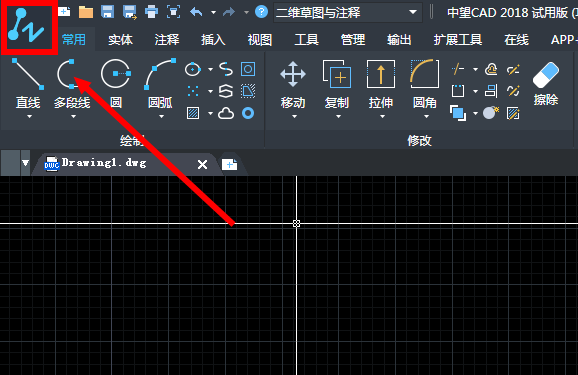
2、看到最下面“選項”二字,點擊。
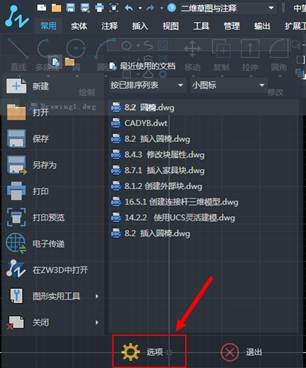
3、在彈出的”選項 “中選擇”文件“,找到下面的”自動保存文件位置“,雙擊打開。
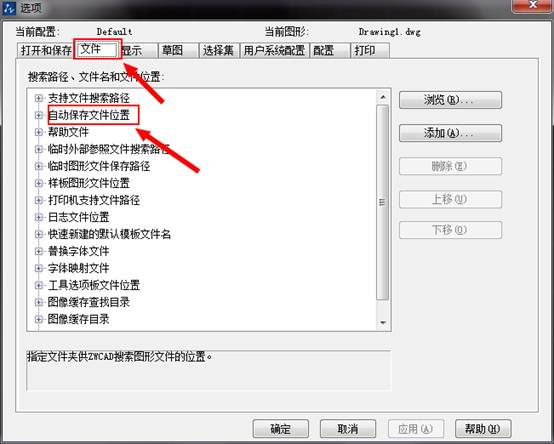
4、這時我們就可以看到CAD最初始的存儲位置,如下圖。點擊瀏覽進行修改。
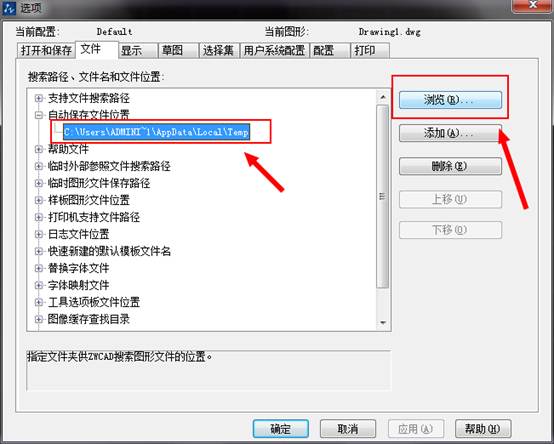
5、在彈出的路徑選擇中,我們找到自己想要存儲的位置,點擊”確定“
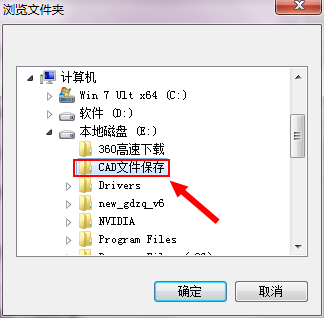
6、返回選項卡界面,點擊”自動保存文件位置“就可以看到修改后的文件夾啦。
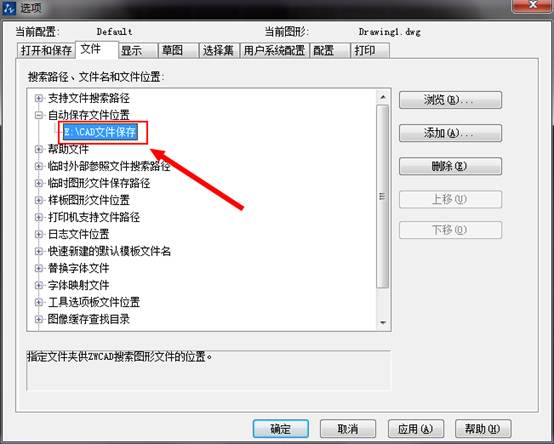
以上就是修改文件默認保存位置的詳細方法,很簡單的,朋友們趕緊試試吧。
推薦閱讀:CAD制圖初學入門
推薦閱讀:中小學綜合實踐活動
·中望CAx一體化技術研討會:助力四川工業(yè),加速數(shù)字化轉型2024-09-20
·中望與江蘇省院達成戰(zhàn)略合作:以國產化方案助力建筑設計行業(yè)數(shù)字化升級2024-09-20
·中望在寧波舉辦CAx一體化技術研討會,助推浙江工業(yè)可持續(xù)創(chuàng)新2024-08-23
·聚焦區(qū)域發(fā)展獨特性,中望CAx一體化技術為貴州智能制造提供新動力2024-08-23
·ZWorld2024中望全球生態(tài)大會即將啟幕,誠邀您共襄盛舉2024-08-21
·定檔6.27!中望2024年度產品發(fā)布會將在廣州舉行,誠邀預約觀看直播2024-06-17
·中望軟件“出海”20年:代表中國工軟征戰(zhàn)世界2024-04-30
·2024中望教育渠道合作伙伴大會成功舉辦,開啟工軟人才培養(yǎng)新征程2024-03-29
·玩趣3D:如何應用中望3D,快速設計基站天線傳動螺桿?2022-02-10
·趣玩3D:使用中望3D設計車頂帳篷,為戶外休閑增添新裝備2021-11-25
·現(xiàn)代與歷史的碰撞:阿根廷學生應用中望3D,技術重現(xiàn)達·芬奇“飛碟”坦克原型2021-09-26
·我的珠寶人生:西班牙設計師用中望3D設計華美珠寶2021-09-26
·9個小妙招,切換至中望CAD竟可以如此順暢快速 2021-09-06
·原來插頭是這樣設計的,看完你學會了嗎?2021-09-06
·玩趣3D:如何巧用中望3D 2022新功能,設計專屬相機?2021-08-10
·如何使用中望3D 2022的CAM方案加工塑膠模具2021-06-24
·CAD圖形界限功能是什么2023-10-08
·如何用CAD設計一個小臺階?2020-03-25
·CAD打開圖紙很卡怎么辦2024-03-19
·CAD利用快捷特性工具修改線寬的方法2024-08-02
·CAD繪制的多段線變成空心了如何解決2015-12-18
·CAD如何使用XLINE命令2020-12-25
·用CAD如何繪制等邊三角形2016-07-18
·在cad中如何繪制花朵2019-06-03








